Easy 3D Objects是一款专业的动画制作软件。创建3D动画插图你必备动画制作神器Easy 3D Objects。用户可以在其中应用Easy 3D对象的区域:3D GIF-Web动画,3D标语,3D插图,演示材料,创造性想象力的发展,PLY文件可以导入为自由格式的对象,并可以PDF格式导出;该程序为网站建设者,演示文稿创建者和图形处理人员提供了一系列产品。用户可以创建GIF和AVI格式的动画,2D和3D按钮,横幅,图像框架,拼贴画以及照片中的独特图形设计,添加水印等。该程序具有非常简单方便的界面,准备好的模板,批处理工具,可以处理大多数流行的图像格式,用户无需成为专家设计人员即可产生惊人的结果,使用此应用程序,无需购买昂贵的图形包,而这些图形包将占用您的硬盘空间!
软件功能:
将以类型的对象添加到3D场景:虚拟立方体,子画面,平面,磁盘,立方体,平截头体
球体,圆锥体,圆柱体,圆环,环,箭头线,空格文本,镜像
编对象参数
旋转和移动对象和对象组
使用BMP,GIF,ICO,PNG,JPEG(JPG)中的颜色或纹理填充对象文件和Windows图元文件
将相机移近/移近以查看3D场景
以不同角度移动相机以更改3D场景的视图
创建3D GIF动画
分配对象在动画期间移动的路径
将3D场景以BMP格式复制到剪贴板
将3D场景导出为GIF,BMP,PNG或JPG文件
将创建的3D场景另存为e3d文件
支持多国语言界面
软件特色:
Active GIF Creator是一个功能强大的工具,可以为Web创建和优化动画GIF图像(横幅,按钮和其他图形)。
动画我!根据预定义的效果创建GIF和AVI动画
运动物体,小颗粒,运行文本,波浪,震动,外观,爆炸,亮度变化。
Easy Banner Creator是一个易于使用的工具,可以在几秒钟内创建动画或静态横幅,而无需图形技能。
MakeGIF可以帮助您从命令行以批处理模式创建GIF文件。
该程序是视觉命令行处理器。您可以在GIF中添加隐藏的签名,以防止未经授权的使用。
Image Builder可以帮助您以一些背景图片上的小图像(对象)形式创建精美的插图。
Easy Watermark Creator是易于使用的工具,用于在您的照片和照片中添加可见的水印。
Easy Button Creator用于创建Web和演示文稿的2D和3D按钮。
您也可以使用“形状”编辑器制作自己的按钮形状。
Easy Frame Creator用于快速轻松地创建框架图像或单个框架。
在此程序的帮助下,您还可以使用一组效果来提高照片质量,创建独特的拼贴画和抽象图片。
使用教程:
对象树旨在显示3D场景中包含的对象。
首先,您可以在对象树中看到虚拟多维数据集类型的Easy 3D对象。
它是一个不可见的对象,旨在对其他对象进行分组。
根据其位置,树的元素可以是父元素或子元素。
对象简单的3D对象,树对象,多维数据集,平截头体,空格文本,子画面,磁盘,球体和环都是父级。
对象圆锥体是父圆锥体的子级。
平面和圆柱对象是父磁盘的子代。对象环,箭头线和镜像是父环的子代
同时,子箭头线是“镜像”的父级。
父级及其子级组成一个对象组。
相对于父对象(例如其他对象的容器)的轴的坐标定义了组(子对象)中对象的轴位置和倾斜角度。
如果作为父对象的对象被移动,则其子对象也将随之移动。
同时,作为对象的每个对象都可以沿自己的路径移动。

您可以:
将父项或其子项添加到树中;
从树中删除所选对象;
编辑树中的所选对象;
在图像面板上的树中显示/隐藏所选对象;
向上或向下移动树中的所选对象;
注意:可以使用鼠标左键拖动树中的任何对象,然后将其固定到树中的必要对象。
图像面板位于程序主窗口的右侧。它用于可视化显示创建的3D场景。
您可以使用鼠标来更改图像面板的大小,它们将显示在状态栏中。
您可以在创建的3D场景中更改视图。
您可以使用Ctrl + Shift键和鼠标左键将相机移近/移开以查看3D场景。注意:您也可以使用鼠标滚轮。
您可以使用Shift键和鼠标左键以不同角度移动相机以更改3D场景的视图。
可以在图像面板上显示每个对象的坐标轴。轴的颜色为:X红色,Y绿色,Z深蓝色。
状态栏位于主窗口的底部。目的是:
显图像面板的大小(例如285x203);
显示当前的动画帧数和动画中的帧总数(例如2/1000);
显示所选对象的名称,相对于父对象(例如其他对象的容器)的位置和倾斜角度
例,循环位置:[0.00,1.00,0.00]角度:[0.00,0.00,177.00]。
3D是三维图形。使用三个坐标来描述图像中任何点的位置。
坐标轴是三维空间中的一条隐藏线,用于设置坐标更改的方向。
场景由所有类型的对象和坐标系组成,在三维图形中形成了单独的构图。
相机是用于查看三维场景的工具的隐喻。可视区域仅限于具有矩形底面的虚拟金字塔,并且顶点与相机的中心一致。
对象是具有自己属性的元素,可以单独选择。
对象组是对象的临时固定,可以将定位操作应用于一组对象和单个整体。
动画是特定时间段内对象变化的建模。
步骤1.首先,您可以设置工作参数。为此,选择菜单项“文件/首选项”或按“标准工具栏”上的按钮。
您可以设置:
动画和沿动画路径的帧数(较大的步长值将加快动画的播放速度)或动画的持续时间(步长与帧数的乘积);
当3D场景图像自动添加到GIF时(当对象沿动画路径移动时),GIF文件的大小受到限制。
动画的循环号。
步骤2.您可以从扩展名为.e3d的文件中加载先前创建的3D项目(按钮)。
任何项目都可以用作创建自己的项目的模板。对象树旨在显示3D场景中包含的对象。
您可以:
将新对象添加到树的必要位置(菜单项“对象/添加”或相应的弹出菜单项);
删除所选对象(菜单项“对象/删除”或相应的弹出菜单项);
编辑所选对象的参数(菜单项“对象/编辑”或相应的弹出菜单项,然后单击或双击对象名称);
使用鼠标左键拖动树中的任何对象并将其固定到树中必要的对象;
更改创建的3D场景的视图:将摄像机移近/移开(Ctrl + Shift +鼠标或鼠标滚轮),以不同角度移动摄像机(Shift +鼠标);
完全清除对象树(按钮)以创建自己的项目为空。
步骤3.您可以:
-将您自己的项目保存在扩展名为.e3d的文件中;
-将创建的3D场景保存为BMP,JPG,GIF(非动画)或PNG文件;
-将3D场景的图像以BMP格式复制到剪贴板;
-创建动画GIF文件。
动画是特定时间段内对象变化的建模。
要创建GIF动画,请选择菜单项“动画”
/“ GIF动画”或按“标准工具栏”上的按钮。窗口GIF动画将打开。
注意:最好避免主窗口和对话框GIF动画重叠,因为在这种情况下,动画3D图像将被破坏。
您可以手动(按钮)或自动(按钮)程序主窗口中的场景图像到窗口GIF动画。
从主窗口中选择场景图像,然后使用时间滑块将其手动添加到状态栏上方的GIF文件中;
对于自动处理,有一个GIF大小限制器。
如果选择菜单项“文件/首选项”或按标准工具栏上的按钮,则可以设置GIF大小。
GIF动画的所有帧都应具有相同的大小。
首先,这些大小与程序主窗口中“图像面板”的大小一致。
您可以在状态栏中看到它们;
您可以设置输出GIF的透明度并编辑当前图像的延迟。
您可以编辑动画的循环号。
GIF调色板最多包含256种颜色。
GIF动画类型:
位置,方向,大小和对象元素的变化。 (例1);
材质变化(颜色或纹理)。您可以将GIF动画用作纹理。 (例2);
材料特性的变化。 (例3);
更对象材质的透明度。 (示例4);
将相机移近/移远,以不同角度移动相机。 (示例5)。
安装步骤:
1.用户可以单击本网站提供的下载路径下载相应的程序安装包
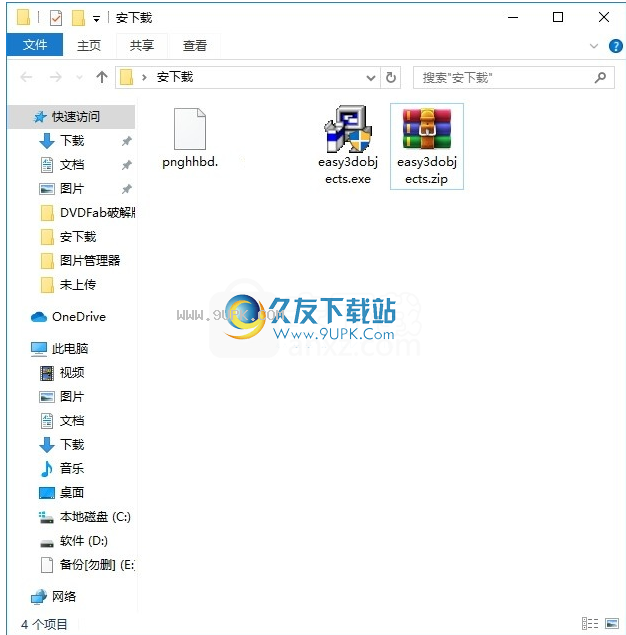
2.只需使用解压功能打开压缩包,双击主程序进行安装,弹出程序安装界面

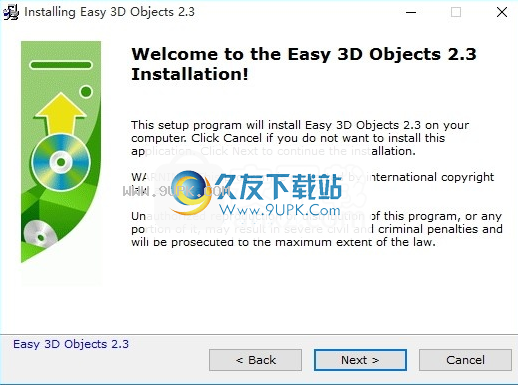
3.同意协议的条款,然后继续安装应用程序,单击“同意”按钮
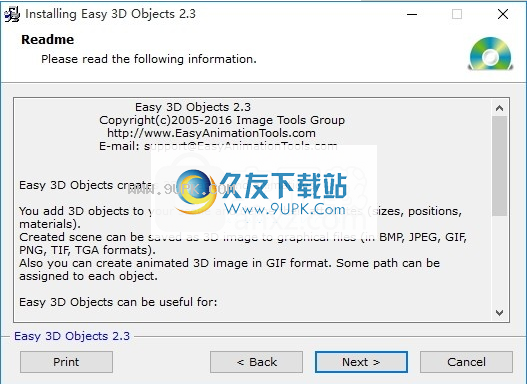

4.可以单击浏览按钮根据需要更改应用程序的安装路径
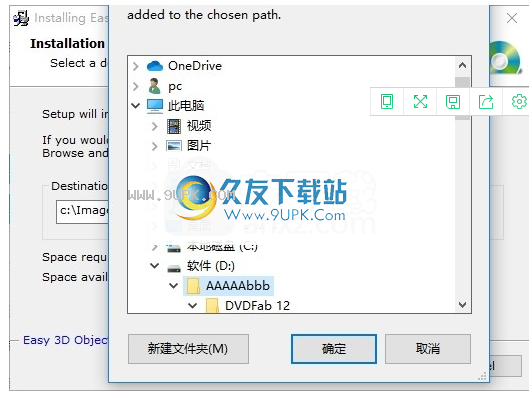
5.弹出应用程序安装进度栏的加载界面,等待加载完成
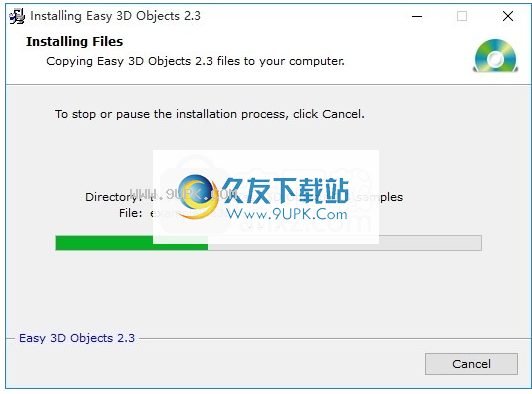
6.根据提示单击“安装”,将弹出程序安装完成界面,单击“完成”按钮
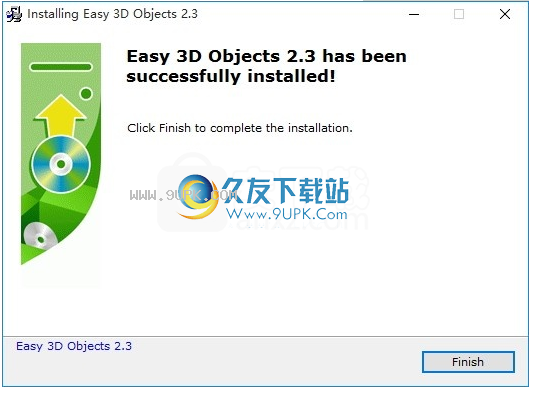

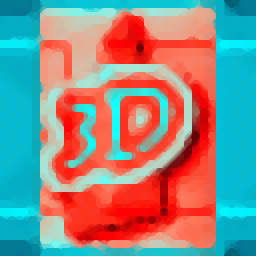



















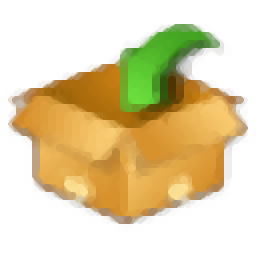




![散人背影GIF录制工具 1.0免安装版[GIF录制器]](http://pic.9upk.com/soft/UploadPic/2014-3/201432516372471336.gif)

![音乐贺卡制作软件[贺卡制作工具] v3.0 免安装版](http://pic.9upk.com/soft/UploadPic/2016-1/20161239382817676.gif)